PDF-filformatet är en populär typ, tack vare dess stora stöd för text och video, samt dess relativt lilla filstorlek. Det är också bra för att bevara kvaliteten och formateringen av ett dokument.
Adobe Acrobat är kanske den mest kända PDF-redigeraren, men det finns andra alternativ att överväga. Att ha tillgång till en PDF-redigerare öppnar möjligheten att redigera dokumenttexter, lägga till bilder, fylla i formulär och konvertera dina PDF-filer till andra format. En PDF-redigerare är ett användbart verktyg om du arbetar med detta format regelbundet.
Vår guide till de bästa PDF-redigerarna hjälper dig att välja rätt redigerare för dina behov.
Adobe Acrobat Pro DC

Adobe introducerade först PDF-formatet för nästan 30 år sedan, och Acrobat Pro DC är den nuvarande branschstandarden för redigera PDF-filer. Det är en PDF-redigerare som kombinerar kännetecknen för de andra programmen på vår lista till en enhetlig mjukvara. Det är också ett av få premiumprogram som är tillgängliga för både Windows och MacOS. Acrobat Pro DC har dedikerad mobilfunktionalitet (med iOS- och Android-appar) och möjligheten att konvertera olika filformat till PDF, inklusive flera webbsidor (HTML), Word-dokument, Excel-kalkylblad, PowerPoint-presentationer och till och med skanningar eller bildfiler som PNG eller JPEG.
Enkelt uttryckt kan du inte göra mycket bättre än premiumversionen av Adobe Acrobat Reader för att redigera dina PDF-filer. Den har en rad textredigeringsalternativ och kan omedelbart konvertera och spara skannade dokument till PDF. Det har till och med förmågan för att slå samman flera PDF-filer. Adobes redigeringsalternativ inkluderar även omordning av sidor, sidrotation, kommentarer, sidbeskärning, borttagning av sidor och att kunna dela upp PDF-filer i separata filer.
Skaffa Adobe Acrobat Pro
Microsoft Word
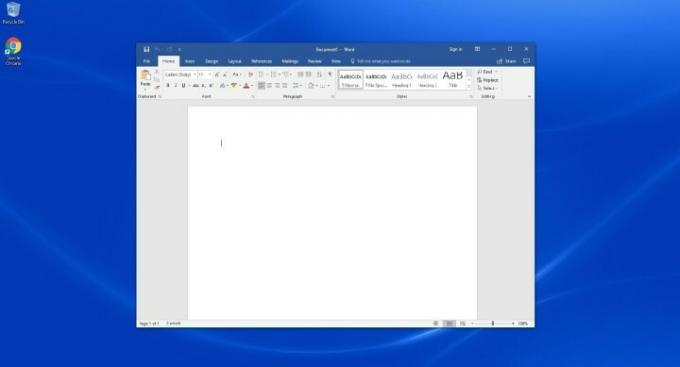
Om du använder Microsoft Office, då har du redan tillgång till en mångsidig PDF-dokumentredigerare.
Tidigare var versioner av Microsoft Word begränsade till att spara ett dokument i eller utanför PDF-formatet, och det var ungefär det. Men de nyare versionerna 2013, 2016, 2019, 2021 och Microsoft 365 låter dig öppna en PDF och sedan göra specifika redigeringar av biten som ett Word-dokument. När du är klar kan du spara den som PDF igen (även om det enligt Microsoft sparas som en PDF stöds inte i Word 2013). Detta är särskilt användbart eftersom många människor redan är mest bekväma med att redigera dokument i Microsoft Word formatera.
Det är ett enkelt verktyg, och formateringen är inte alltid korrekt baserat på PDF-filen, men det är ett utmärkt alternativ om du snabbt behöver fördjupa dig i en PDF för lite grundläggande redigering eller textändringar. Plus, Word är ett enkelt redigeringsverktyg för anställda och studenter som redan är bekanta med Word och inte vill lära sig ett nytt program.
Medan det finns begränsade sätt att använda Microsoft Word gratis, det är i allmänhet mjukvara som du måste betala för att använda, antingen via ett abonnemang eller en rejäl engångsbetalning.
Prova Microsoft Word
PDF-arkitekt 8
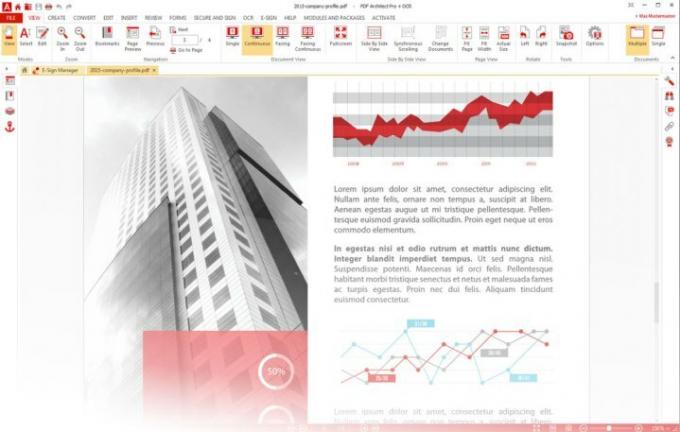
Tyska företaget Pdfforge har en unik inköpsmodell för sin PDF-arkitektprogram. Det är tillgängligt som en gratis nedladdning eller som en del av tre separata paket (Standard, Professional och Pro+OCR). Varje paket innehåller en uppsättning moduler för programmet, som dikterar dess redigeringsförmåga. Standardpaketet innehåller modulerna Redigera, Konvertera och Sida. Professional innehåller alla moduler från standardpaketet och lägger till modulerna Review/Comment, Secure och Formulär. Slutligen har Pro+OCR allt från Professional-paketet och OCR Advanced-modulen. Fullständiga beskrivningar av varje modul finns på Pdfforge-webbplatsen.
Till och med Pro+OCR-paketet är tillgängligt till ett rimligt pris, och den fullständiga uppsättningen av redigeringsverktyg utgör en av de mest kompletta, inklusive PDF-redigerare som finns. Den senaste versionen av PDF Architect är PDF Architect 8, och premiumprenumerationer på den inkluderar funktioner som redigering text, möjligheten att konvertera PDF-filer till andra filformat, stöd för kommentarer/kommentarer och lösenordsskydd för din PDF-filer.
Det finns en (begränsad) gratisversion av PDF Architect 8. Det låter dig konvertera Word-, Excel- eller PowerPoint-dokument till PDF-filer, rotera PDF-filer eller till och med slå samman PDF-filer och ta bort sidor.
Hämta PDF Architect 8
Sejda PDF-redigerare
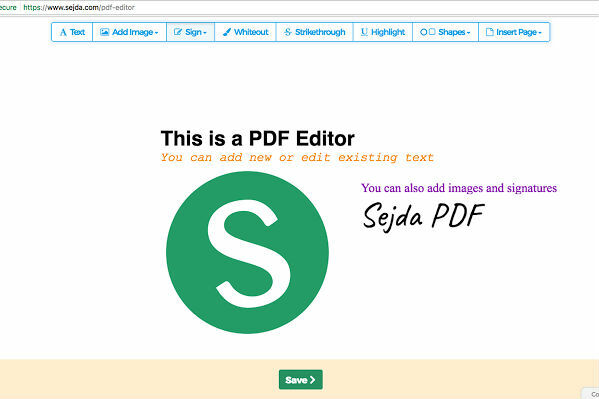
Sejda är en webbapp designad för snabb PDF-redigering, och den gör det mycket bra. Det är enkelt, med fokus på snabba PDF-signaturer och endast grundläggande textredigering för filerna du laddar upp. Men det är också därför vi gillar det. Denna online, gratis PDF-redigerare låter dig göra alla möjliga saker till PDF-filer, inklusive att ändra teckensnittsformatering, lägga till bilder, fylla i formulär, lägga till eller redigera hyperlänkar, lägga till formulär fält, göra anteckningar och signera PDF-filer. Du kan till och med signera en PDF-fil med tre alternativ: Rita din signatur med musen, skriva in ditt namn eller ladda upp en bild av din signatur.
Det ger tydliga instruktioner, vilket gör det svårt att förstöra något, och det går snabbt. Om din chef eller kollega inte riktigt förstår hur man använder teknik eller har tålamod att ladda ner nya appar - men du behöver fortfarande deras signatur på en slumpmässig PDF-fil - detta är ett av de bästa alternativen tillgängliga.
Om du letar efter en enkel online-PDF-redigerare, ge den här ett försök. Den kostnadsfria versionen har dock vissa begränsningar: Du kan bara ladda upp upp till 200 sidor eller 50 Mb och du kan bara göra tre "uppgifter per timme."
Skaffa Sejda
PDFescape
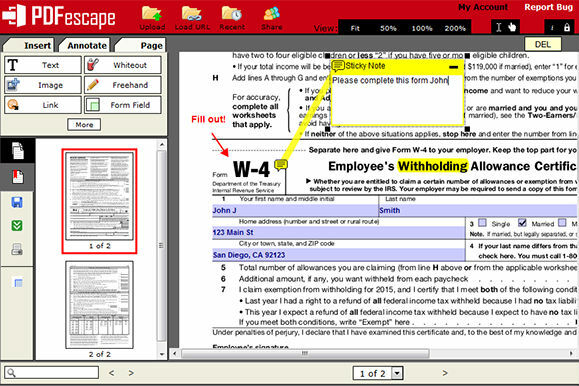
PDFescape är en gratis webbapp, så den är tillgänglig via din favoritwebbläsare. Det finns ingen lång installationsprocess för att sakta ner ditt arbete. Användare kan komma åt editorn med vilket operativsystem som helst, så länge de kan ansluta till internet. PDFescapes tjänst är kompatibel med Safari, Microsoft Edge, Chrome, Internet Explorer, Firefox, och Opera webbläsare.
Du kan bara dra upp ett PDF-dokument i PDF-visningsprogrammet och börja lägga till text och bilder och till och med ta bort gammalt innehåll. Det finns praktiska funktioner som zooma och rotera för att se liten eller obekvämt vinklad text bättre, och du kan använda en mängd standardverktyg, till exempel en formdesigner och flera anteckningsfunktioner.
Det finns också en stationär version med alla samma funktioner som den kostnadsfria onlineversionen, plus desktop-PDF redigering, fler redigeringsfunktioner, möjligheten att skriva ut och skanna till PDF och möjligheten att publicera PDF formulär. Beroende på vilken premiumplan du väljer kan skrivbordsversionen kosta $3 eller $6 per månad (vid fakturering årligen), men du kan testa dem med en gratis provperiod. Lyckligtvis behöver du ingen internetanslutning för att använda premiumversionerna av skrivbordet, och $3 till $6 per månad är inte så illa. Sammantaget är det ett funktionellt, enkelt PDF-redigeringsverktyg. Om du inte letar efter något för komplicerat, prova det.
Hämta PDFescape
Foxit PDF-redigerare
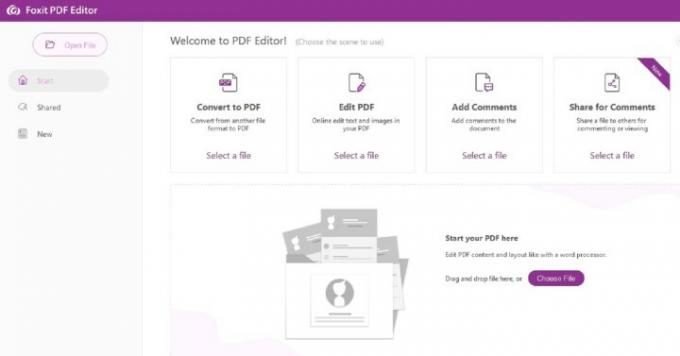
Foxit PDF-redigerare är ett utmärkt premiumalternativ för företag och proffs som behöver fler redigeringsverktyg. Det första du behöver veta är att det finns tre typer av redigeringsprodukter: PDF Editor Online, Foxit PDF Editor och Foxit PDF Editor Pro. Onlineversionen ser ut som att det är ett gratis alternativ, men det är det inte - det kräver att du registrerar dig för ett konto och du får bara en gratis provperiod, varefter du uppmanas att registrera dig för en prenumeration. Med onlineversionen kan du redigera och lägga till text och objekt, infoga och ta bort sidor, konvertera från andra filformat och till och med lösenordsskydda, signera och redigera delar av PDF-filer.
Standardversionen av PDF Editor är tillgänglig för Windows, MacOS, online, Android och iOS, och det kostar $79 per år. Den kommer med sex funktionsuppsättningar: Redigera, Granska, Hantera, Dela, Skydda och Skapa. PDF Editor Pro är endast tillgängligt på Windows, kostar $99 per år och kommer med allt i standardversion plus ytterligare tre funktionsuppsättningar: Advanced Collaboration, Advanced Editing och Advanced Säkerhet. Båda dessa alternativ erbjuder också gratis provperioder så att du kan testa dem.
Skaffa Foxit PDF Editor
PDF-XChange Editor
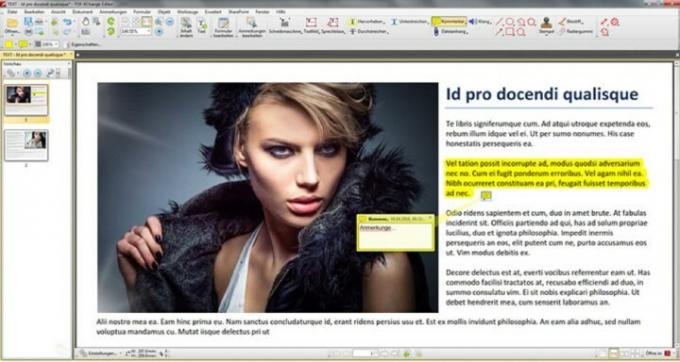
PDF-XChange Editor är en gratis PDF-redigerare som kommer med en tvättlista med funktioner. Några av dessa funktioner inkluderar att redigera text, lägga till eller lyssna på ljudkommentarer, anteckningar, lägga till anpassade stämplar, lägga till eller redigera hyperlänkar och möjligheten att flytta, lägga till eller redigera bokmärken. Du kommer dock inte att kunna redigera skannade dokument. PDF-XChange har stöd för Sharepoint, Google Drive och Microsoft Office 365, vilket innebär att du kan komma åt dokument via dessa molntjänster och konvertera dem till eller från en PDF efter behov genom att använda PDF-XChange Editor.
Om du behöver mer än vad gratisversionen erbjuder, måste du uppgradera till att köpa en licens. Om du gör det får du tillgång till funktioner som Bates-numrering, ta bort sidor, flytta sidor, infoga tomma sidor och stöd för sidhuvud och sidfot. Det är också värt att notera att gratisversionen kommer att sätta en vattenstämpel på de dokument du redigerar eller skapar med den versionen. Licenser börjar på $46 för en användare med ett års underhåll.
PDF-XChange Editor är endast kompatibel med Windows-enheter.
Skaffa PDF-XChange Editor
Wondershare PDFelement
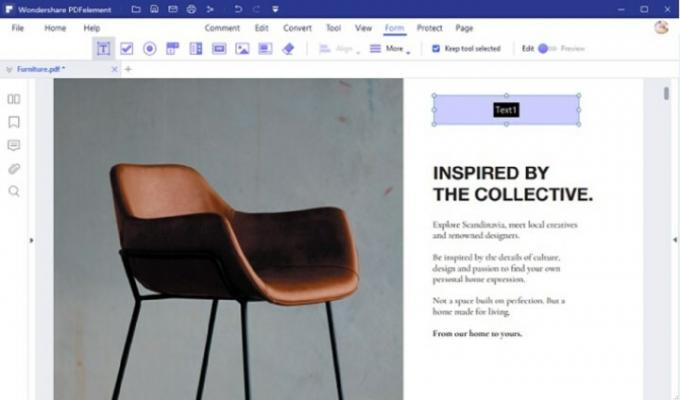
Wondershare PDFelement från iSkysoft är ett PDF-program som erbjuder många av samma redigeringsfunktioner som de andra PDF-redigerarna på vår lista. Och även om det erbjuder en gratis provperiod, är det fortfarande till stor del betald programvara. Av de betalda versionerna finns det två huvudtyper: PDFelement och PDFelement Pro. Om du är bra med att använda en vattenmärkt version av programvaran, kan du förmodligen klara dig med bara den kostnadsfria testversionen eftersom iSkysoft säger att den "fungerar identiskt med den betalda versionen." Den kostnadsfria testversionen har en sidgräns för hur många sidor som kan sparas eller konverteras, och programvaran nämner några andra begränsningar när du försöker spara ett dokument i testversionen version. Men om du bara behöver göra och spara redigeringar på en PDF för bara några sidor och du inte har något emot en vattenstämpel, kan den kostnadsfria testversionen fungera för dig.
Om du inte vill ha den vattenmärkta testversionen, men du bara behöver programvaran för bara grundläggande redigering, kan du vill överväga att köpa standardprogramvarulicensen PDFelement som kommer med möjligheten att göra saker tycka om skapa och redigera PDF-filer, konvertera dem, lägg till kommentarer och kommentarer, ordna om och ta bort sidor och lösenordsskydda dina PDF-filer. Denna version kostar vanligtvis $69 per år med en årlig prenumeration eller en engångsavgift på $79 för en evighet licens.
Om du behöver mer professionella PDF-redigeringsfunktioner utöver vad PDFelement kan tillhandahålla, som Bates-numrering eller redaktion, måste du välja PDFelement Pro. Den här versionen kostar normalt $129 per år med en årlig prenumeration, $40 för tre månader med en kvartalsprenumeration, eller en engångsavgift på $159 för en evig licens.
Wondershare PDFelement är tillgängligt för båda Windows och Mac OS enheter. Tillgängligheten för vissa programvarufunktioner varierar mellan dessa operativsystem. Vissa funktioner är endast tillgängliga i Windows-versionen.
Vi har även andra användbara guider som du kanske vill ta en titt på, inklusive hur man kombinerar PDF-filer, hur man konverterar en PDF till Excel, och hur man konverterar pdf till word.
Skaffa Wondershare PDFelement
FAQ
Vad ska du leta efter i en PDF-redigerare?
Det finns några faktorer du bör titta efter när du väljer en PDF-redigerare:
- Filformatkompatibilitet och stöd. Kommer det att tillåta dig att konvertera din dokumentfil till en PDF eller vice versa? Vilka filformat stöder PDF-redigeraren och innehåller de formatet för just ditt dokument? Detta är särskilt viktigt för redigering av skannade dokument.
- Kommer den redigerade versionen av ditt dokument att behålla samma formatering som originalet? Ibland, efter att ha redigerat en PDF via en tredjepartsapp eller -redigerare, kan du förlora originalformateringen av ditt dokument, eller så kommer formateringen bara att se obekväm och avstängd ut. Se till att redigeraren du väljer kan behålla ditt nyligen redigerade dokument formaterat på samma sätt.
- Har det ett enkelt gränssnitt med några få funktioner eller komplext med många redigeringsalternativ och vilket föredrar du? Detta beror på dina faktiska behov. Om du ofta redigerar PDF-filer och behöver tillgång till massor av redigeringsfunktioner kan det vara bättre att använda en app med många alternativ, men ett rörigt användargränssnitt. Det kan ta längre tid för dig att lära dig hur du använder det, men om du ofta är en PDF-redigerare kan det vara värt det i det långa loppet. Om allt du behöver är en snabb redigering här och där och inte kräver komplicerade redigeringar, bör du välja en redigerare som har ett enkelt och lättanvänt gränssnitt, även om du kan offra tillgång till mer detaljerad redigering Funktioner.
- Gratis eller betald? Gratis redigeringsappar tenderar att vara bäst för dem som inte behöver redigera PDF-filer så ofta eller inte behöver tillgång till en mängd olika redigeringsalternativ. Premium-redigeringsappar tenderar att vara mer värda det för dem som regelbundet redigerar PDF-filer och behöver göra omfattande och detaljerade redigeringar. Detta beror på att en prenumeration eller en engångsavgift vanligtvis låser upp fler funktioner eller redigeringsalternativ som gratisversionerna inte har.
Vilka är fördelarna med att använda Microsoft Word för att redigera PDF-filer?
Det finns många fördelar med att använda Microsoft Word för att redigera PDF-filer:
- Du är förmodligen redan bekant med programvaran. Det är troligt att du redan har använt Microsoft Word tidigare i skolan eller på kontoret. Så du behöver inte lära dig ett nytt redigeringsprogram och det blir lättare för dig att använda.
-
Det finns förmodligen redan på din dator. Om du har en Microsoft 365-prenumeration har du redan Microsoft Word på din dator, vilket innebär att du inte behöver ladda ner eller betala för ett nytt redigeringsprogram.
-
Du kan enkelt konvertera det till ett Word-dokument för redigering och sedan spara det igen som PDF. Senare versioner av Word låter dig konvertera dina PDF-filer till Word-dokument för enkel redigering. Sedan kan du spara ditt nyredigerade Word-dokument som en PDF.
- Det är idealiskt för snabb redigering eller textändringar. Om allt du behöver göra är att ändra några ord eller göra andra mindre redigeringar, är Microsoft Word ett bra alternativ för dessa snabba och smutsiga redigeringar. Om du behöver en PDF-redigerare som kan hantera mer komplexa redigeringar eller gör ett bättre jobb med att behålla dokumentets ursprungliga formatering, kanske du vill titta på andra PDF-redigeringsalternativ.
Redaktörens rekommendationer
- De bästa webbläsarna för 2023
- De bästa Wi-Fi 6-routrarna för 2022
- De bästa Xbox One-headseten för 2022
- De bästa datorborden för 2022
- Den bästa gratis videoredigeringsprogramvaran för 2022




